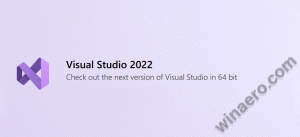Napraw Cortana nie może znaleźć aplikacji na komputer w systemie Windows 10
Kilku użytkowników systemu Windows 10 regularnie spotyka się z tym nieoczekiwanym zachowaniem podczas wyszukiwania. Cortana, cyfrowa asystentka w systemie Windows 10, która jest zintegrowana z funkcją wyszukiwania, czasami traci możliwość wyszukiwania aplikacji komputerowych zainstalowanych w systemie operacyjnym. Jeśli napotkasz ten problem, postępuj zgodnie z poniższymi instrukcjami, aby go naprawić.
W większości przypadków przyczyną problemu jest uszkodzony pakiet Cortany. Cortana to aplikacja uniwersalna, więc aby przywrócić jej funkcjonalność, musisz ją ponownie zarejestrować w systemie Windows 10. To powinno rozwiązać wszystkie jego problemy. Oto jak można to zrobić.
Napraw Cortana nie może znaleźć aplikacji na komputer w systemie Windows 10
- Otwórz i podwyższona instancja wiersza polecenia.
- Rodzaj powershell.
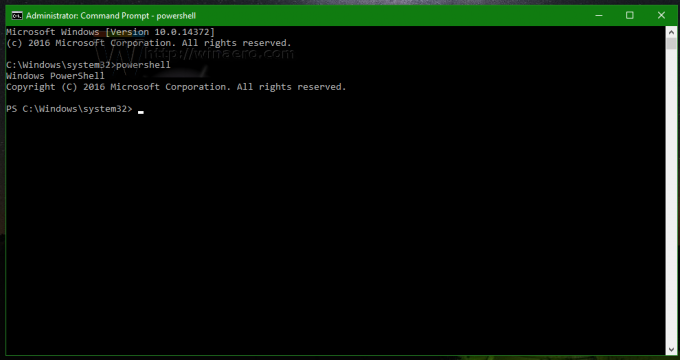 Spowoduje to uruchomienie PowerShell jako administratora. Jest to ważne, w przeciwnym razie polecenia, które musisz uruchomić, zakończą się niepowodzeniem.
Spowoduje to uruchomienie PowerShell jako administratora. Jest to ważne, w przeciwnym razie polecenia, które musisz uruchomić, zakończą się niepowodzeniem. - Wpisz lub skopiuj i wklej następujące polecenie w konsoli PowerShell:
Get-AppXPackage — nazwa Microsoft. Okna. Cortana | Foreach {Add-AppxPackage -DisableDevelopmentMode -Register "$($_.InstallLocation)\AppXManifest.xml"}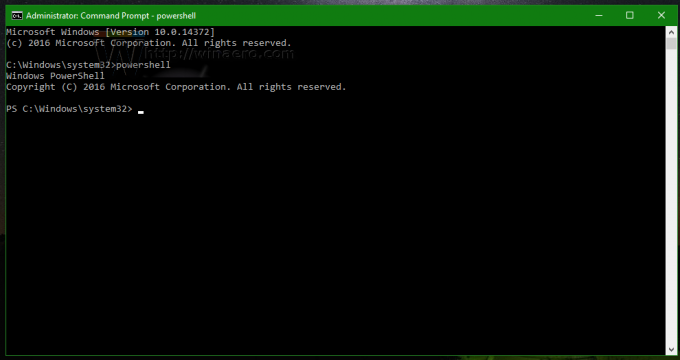
- Poczekaj minutę.
- Wyloguj się i zaloguj się z powrotem do sesji systemu Windows 10.
Teraz spróbuj użyć Cortany. To powinno znowu działać dla ciebie.
Otóż to.